10 parasta pikanäppäintä Windows 10:ssä ja niiden käyttö

Tutustu Windows 10:n 10 suosituimpaan pikanäppäimeen ja siihen, miten voit hyödyntää niitä tehokkaasti töissä, koulussa ja muissa asioissa.
Steam on suosittu videopelien digitaalinen jakelusivusto. Sen lukemattomat käyttäjät kohtaavat kuitenkin usein ongelmia lataaessaan pelejä tältä sivustolta. " Steam Content Servers Unreachable " -virhe on yleinen ongelma. Tämä artikkeli käsittelee tapoja, joilla käyttäjät voivat korjata sen.
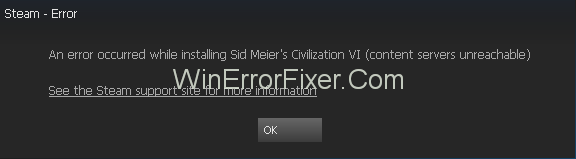
Content Servers Unreachable -virheelle yritettäessä ladata peliä Steamista on useampi kuin yksi mahdollinen syy. Tietokoneen virustorjunta saattaa merkitä sisällön haitalliseksi tai välityspalvelimeksi, mikä saattaa aiheuttaa eston. Saattaa myös olla, että käytät Steam-asiakasohjelman vanhentunutta versiota. Syitä voi olla myös muita.
Sisällys
Kuinka korjata Steam-sisältöpalvelinten tavoittamaton virhe
Jokaisen mahdollisen syyn perusteella on olemassa useita tapoja korjata tämä ongelma. Seuraavassa on kattava luettelo ratkaisuista, ja ainakin yhden niistä pitäisi toimia ihanteellisesti.
Ratkaisu 1: Poista välityspalvelimen asetukset
Välityspalvelimet estävät usein Steamin toiminnan. Välityspalvelimet voidaan poistaa käytöstä kahdella tavalla:
1: Chrome
Vaihe 1: Siirry ensin Google Chrome -valikkoon ja valitse Asetukset .
Vaihe 2: Etsi seuraavaksi välityspalvelimen asetukset Asetukset-sivun hakupalkista. Valitse sitten näkyviin tuleva Avaa välityspalvelimen asetukset -vaihtoehto.
Vaihe 3: Poista avautuvassa ikkunassa " Tunnista asetukset automaattisesti " -vaihtoehto käytöstä.
2: Verkkoasetusten kautta
Vaihe 1: Avaa ensin Suorita-valintaikkuna painamalla Windows + R . Kirjoita tämän jälkeen " inetcpl.cpl " ja napsauta Enter suorittaaksesi sen.
Vaihe 2: Kun Internet-ominaisuudet -ikkuna tulee näkyviin, valitse Yhteydet - välilehti. Napsauta siinä LAN- asetukset.
Vaihe 3: Poista seuraavassa näkyviin tulevassa ikkunassa valinta " Tunnista asetukset automaattisesti" -kohdan vieressä olevasta valintaruudusta ja napsauta sitten OK .
Tarkista tämän jälkeen, onko Steam Content Servers Unreachable -virhe korjattu.
Lue myös:
Ratkaisu 2: Poista selaimen laajennukset käytöstä
Selaimen laajennukset voivat usein estää sovellusten, mukaan lukien Steamin, sujuvan toiminnan.
Seuraavien ohjeiden avulla voit poistaa laajennukset käytöstä selaimessasi:
Vaihe 1: Valitse selaimen valikkopalkista Lisää työkaluja .
Vaihe 2 : Valitse sen jälkeen Laajennukset . Napsauta näkyviin tulevassa ikkunassa Poista poistaaksesi kaikki laajennukset yksitellen.
Vaihe 3: Käynnistä lopuksi selain uudelleen ja tarkista, onko Steam Content Servers Unreachable -ongelma ratkaistu.
Ratkaisu 3: Vaihda latausalueesi
Steamin sisältö lajitellaan alueiden perusteella. Oletusalue määritetään automaattisesti todellisen sijaintisi verkkoseurannan perusteella.
Alueen palvelimet voivat kuitenkin ylikuormittua tai niissä voi ilmetä laitteistohäiriöitä. Jos näin tapahtuu alueellasi, sisällön lataaminen Steamista voi estyä. Siten yksi tapa ratkaista ongelma on muuttaa latausaluetta Steamissä.
Vaihe 1 : Siirry ensin Steamin Asetukset -osioon näytön vasemmassa yläkulmassa. Valitse sitten Lataukset .
Vaihe 2 : Siirry toiseksi Lataa alue -osioon ja valitse vaihtoehtoinen alue.
Vaihe 3 : Käynnistä viimeinkin Steam uudelleen ja tarkista, onko Steam Content Servers Unreachable -virhe korjattu.
Ratkaisu 4: Poista clientregistry.blob
Toinen mahdollinen syy ongelmaan voi olla Steamin asiakasrekisterin vaurioituminen. Rekisterin poistaminen on siis ratkaisu. Voit tehdä sen seuraavasti:
Vaihe 1: Sulje ensin Steam ja kaikki muut tehtävät. Siirry sitten Steam-hakemistoon, jonka oletusosoite on C:\Program Files\Steam .
Vaihe 2: Valitse nyt tiedosto nimeltä " clientregistry.blob". Voit tehdä sillä kaksi asiaa:
Vaihe 3: Käynnistä Steam uudelleen ja tarkista, onko virhe korjattu. Jos ei, jatka vaiheeseen 5.
Vaihe 4: Vieraile Steam-hakemistossa uudelleen ja etsi tiedosto " Steamreporter.exe". Suorita tämä sovellus ja avaa Steam uudelleen tarkistaaksesi, jatkuuko Steam Content Servers Unreachable -virhe.
Ratkaisu 5: Tyhjennä Steam-latausjonosi
Ongelma voi johtua myös liian suuresta määrästä odottavia latauksia Steamissä. Tällaisessa tapauksessa niiden poistaminen on suositeltavaa, jotta " sisältöpalvelimiin ei saada yhteyttä".
Vaihe 1: Siirry ensin Steamin Kirjasto-välilehteen .
Vaihe 2: Napsauta seuraavaksi Lataukset keskeytetty -vaihtoehtoa alareunassa saadaksesi latausjonon. Poista jonosta kaikki kohteet, joiden lataus odottaa. Napsauta kunkin kohteen kohdalla olevaa ristikuvaketta tehdäksesi niin.
Vaihe 3: Kun olet poistanut kaikki odottavat lataukset, napsauta pelejä hiiren kakkospainikkeella ja valitse Asetukset . Valitse sen jälkeen kunkin niistä Poista asennus .
Vaihe 4: Vahvista vihdoinkin toiminto näkyviin tulevassa vahvistusikkunassa. Lue kuinka korjasimme Steam-latauksen pysäytys- ja uudelleenkäynnistysvirheen .
Ratkaisu 6: Käytä flushconfig
Ongelma voidaan ratkaista myös suorittamalla asetusten nollauskomento. Seuraava on menetelmä.
Vaihe 1: Aloita avaamalla Suorita-valintaikkuna painamalla Windows + R .
Vaihe 2: Kirjoita sen jälkeen siihen " steam://flushconfig" ja napsauta sitten Enter .
Vaihe 3 : Napsauta avautuvassa ikkunassa OK .
Vaihe 4: Käynnistä lopuksi Steam uudelleen .
Ratkaisu 7: Käynnistä Steam vikasietotilassa verkkoyhteydellä
Toinen tapa korjata latausvirheen ongelma Steamissä on ottaa vikasietotila käyttöön tietokoneessasi. Voit ottaa vikasietotilan käyttöön seuraavasti:
Vaihe 1: Sammuta ensin tietokone. Kytke se sitten takaisin päälle ja paina F12- tai F8 - näppäintä jatkuvasti järjestelmän käynnistyessä.
Vaihe 2: Näyttöön tulee luettelo vaihtoehdoista. Selaa niiden välillä nuolinäppäimillä ja valitse " Ota käyttöön vikasietotila verkkoyhteydellä". Paina sitten Enter .
Vaihe 3: Avaa vihdoin Steam uudelleen ja tarkista, voitko ladata tai asentaa normaalisti.
On joitakin muita tapoja ottaa vikasietotila käyttöön verkkoyhteyden avulla, mukaan lukien komentokehotteen suorittaminen. Tämä on kuitenkin suhteellisen helppo tapa.
Ratkaisu 8: Poista Safe Web käytöstä reitittimestä
Wi-Fi-reitittimessä on usein ominaisuus nimeltä safe-web. Tämä on tarkoitettu estämään vaarallisina pidetyt ohjelmat ja tiedot. Turvaverkko voi kuitenkin suodattaa pois hyödylliset ja vaarattomat sovellukset, ja on mahdollista, että tämä ominaisuus estää Steamin. Näin ollen tämän asetuksen poistaminen käytöstä voi auttaa ratkaisemaan ongelman.
Ei ole yhtä ainoaa tapaa poistaa safe web käytöstä, koska reitittimiä on eri merkkejä. Teknikko olisi paras paikka toteuttaa tämä tekniikka. Voit myös pyytää apua reitittimen yrityksen verkkosivuilta.
Saat käsityksen turvallisesta webistä siirtymällä Windowsin suojausosioon. Tarkista seuraavaksi osiot Lapsilukko ja Virustorjunta.
Ratkaisu 9: Poista virustorjunta ja Defender tai palomuuri käytöstä
Steam-sisällön latausprosessin voi myös estää virustorjuntaohjelmisto. Vaikka Steam on tehnyt yhteistyötä useimpien virustorjuntaohjelmistomerkkien kanssa varmistaakseen ongelmien puuttumisen, saattaa silti joskus esiintyä ongelmia.
Virustorjuntaohjelman ja palomuurin poistaminen käytöstä voi ratkaista ongelman hetkellisesti. Näiden suojausominaisuuksien poistamista käytöstä ei kuitenkaan suositella pitkällä aikavälillä. Vaikka nämä ovat toistaiseksi poissa käytöstä, on oltava erityisen varovainen Internetiä selatessa.
Seuraavassa on joitain yleisiä virustentorjunta- ja palomuurijärjestelmiä, joilla tiedetään olevan ongelmia sovellusten, kuten Steamin, kanssa:
1. Windows Defender
Poista Steam-tiedostojen palomuuri käytöstä seuraavasti:
Vaihe 1: Avaa ensin Windows Defender Security Center tekemällä haku Windowsin hakupalkista.
Vaihe 2: Valitse avautuvassa ikkunassa Virus- ja uhkien suojaus. Siirry sitten Virus- ja uhkien suojausasetukset -vaihtoehtoon.
Vaihe 3: Siirry sen jälkeen Lisää tai poista poissulkemisia -osioon. Valitse sitten Exclude a Folder -vaihtoehto ja lisää kansio C:\Program Files (x86)\Steam .
Vaihe 4: Tallenna lopuksi muutokset ja käynnistä tietokone uudelleen. Avaa sen jälkeen Steam .
Suorita Steam mieluiten järjestelmänvalvojana tämän menetelmän käytön jälkeen. Napsauta hiiren kakkospainikkeella Steam - kuvaketta ja valitse Ominaisuudet . Siirry sitten Yhteensopivuus-välilehteen ja valitse " Suorita tämä ohjelma järjestelmänvalvojana " -vaihtoehto. Napsauta lopuksi OK .
2. Kaspersky AV
Tämä virustentorjuntatyökalu voi usein yrittää estää Steamin kaltaisia sovelluksia. Kuten edellinen, tällä virustorjuntaohjelmalla on mahdollisuus vapauttaa tietyt tiedostot sen toimialasta. Seuraavalla tavalla voit vapauttaa Steam sen reaaliaikaisesta skannauksesta:
Vaihe 1: Avaa ensin Kaspersky AV ja siirry Asetukset -osioon.
Vaihe 2: Valitse seuraavaksi " Lisä". Valitse sen jälkeen " Uhat ja poissulkemiset".
Vaihe 3: Lisää nyt "Trusted Zone" -osioon Steam.exe . Muuta sitten asetuksiksi " Älä rajoita sovellustoimintaa " ja " Älä tarkista avattuja tiedostoja".
Vaihe 4: Käynnistä tietokone vihdoin uudelleen ja tarkista pelitiedostojen eheys yllä kuvatulla tavalla.
3. McAfee Antivirus
Jos sinulla on tämä virustorjunta, valittujen tiedostojen poissulkeminen sen reaaliaikaisesta tarkistuksesta ei ole vaihtoehto. Sen sijaan reaaliaikainen skannaus on kytkettävä kokonaan pois päältä.
Vaihe 1 : Avaa ensin McAfree . Siirry sitten Virus- ja vakoiluohjelmasuojausvaihtoehtoon .
Vaihe 2: Poista sitten Reaaliaikainen skannaus -vaihtoehto käytöstä. Ja sen jälkeen käynnistä tietokone uudelleen ja avaa Steam .
Vaihe 3: Siirry seuraavaksi kirjastoon ja etsi peli, jossa on ongelmia.
Vaihe 4: Napsauta lisäksi sitä hiiren kakkospainikkeella ja valitse Ominaisuudet . Siirry ominaisuusikkunassa Paikalliset tiedostot -välilehteen .
Vaihe 5: Valitse lopuksi " Verify Integrity of Game Cache " ja tarkista pelitiedostojen eheys. Tämä varmistaa, että ei-toivottuja tai haitallisia tietoja ei pääse sisään suojauksen puuttuessa.
4. ESET NOD32
Tämä virustentorjunta pyrkii usein estämään tietyt sovellustiedostot, mukaan lukien Steamin tiedostot. Onneksi tämä tarjoaa mahdollisuuden vapauttaa valitut tiedostot sen reaaliaikaisesta tarkistuksesta. Voit tehdä sen seuraavasti:
Vaihe 1: Kopioi ensin Steam-hakemiston osoite: C:\Program Files (x86)\Steam
Vaihe 2 : Avaa sitten ESET NOD32 . Liitä osoite nyt kohtaan " Sulje pois reaaliaikaisesta skannauksesta".
Vaihe 3: Käynnistä lopuksi tietokone uudelleen ja tarkista pelitiedostojen eheys yllä kuvatulla tavalla.
Ratkaisu 10: Lataa uusin Steam-versio
Steam-asiakasohjelman päivitetyn version käyttäminen voi auttaa ratkaisemaan käsiteltävän ongelman. Tätä varten vanhemman version tiedostot ja tiedot on ensin poistettava.
Vaihe 1: Siirry ensin kohtaan C:\Program Files (x86)\Steam . Kirjoita tämä osoite Suorita-valintaikkunaan ja paina Enter .
Vaihe 2: Poista Steam-hakemistosta kaikki tiedostot ja kansiot paitsi seuraavat kolme:
Vaihe 3: Vieraile lopuksi Steam-sivustolla ladataksesi ja asentaaksesi uusin versio . Varmista, että se on asennettu samaan hakemistoon kuin vanhempi.
Aiheeseen liittyvät julkaisut:
Johtopäätös
Siten on keskusteltu erilaisista menetelmistä Steamin " Sisältöpalvelimet tavoittamattomat " -virheen käsittelemiseksi. Tarjolla on kattava luettelo mahdollisista ratkaisuista, jotka kuka tahansa käyttäjä voi helposti toteuttaa. Minkä tahansa tai kaikkien näistä ratkaisuista on varmasti toimittava. Jos ongelma kuitenkin jatkuu, käyttäjä voi harkita asiantuntijan apua.
Tutustu Windows 10:n 10 suosituimpaan pikanäppäimeen ja siihen, miten voit hyödyntää niitä tehokkaasti töissä, koulussa ja muissa asioissa.
Opas BitLockerin käyttöön, Windows 10:n tehokkaaseen salausominaisuuteen. Ota BitLocker käyttöön ja suojaa tiedostosi helposti.
Opas Microsoft Edge -selaushistorian tarkastelemiseen ja poistamiseen Windows 10:ssä. Saat hyödyllisiä vinkkejä ja ohjeita.
Katso, kuinka voit pitää salasanasi Microsoft Edgessä hallinnassa ja estää selainta tallentamasta tulevia salasanoja.
Kuinka eristää tekstin muotoilua Discordissa? Tässä on opas, joka kertoo, kuinka Discord-teksti värjätään, lihavoidaan, kursivoitu ja yliviivataan.
Tässä viestissä käsittelemme yksityiskohtaisen oppaan, joka auttaa sinua selvittämään "Mikä tietokone minulla on?" ja niiden tärkeimmät tekniset tiedot sekä mallin nimen.
Palauta viimeinen istunto helposti Microsoft Edgessä, Google Chromessa, Mozilla Firefoxissa ja Internet Explorerissa. Tämä temppu on kätevä, kun suljet vahingossa minkä tahansa välilehden selaimessa.
Jos haluat saada Boogie Down Emoten Fortnitessa ilmaiseksi, sinun on otettava käyttöön ylimääräinen suojakerros, eli 2F-todennus. Lue tämä saadaksesi tietää, miten se tehdään!
Windows 10 tarjoaa useita mukautusvaihtoehtoja hiirelle, joten voit joustaa, miten kohdistin toimii. Tässä oppaassa opastamme sinut läpi käytettävissä olevat asetukset ja niiden vaikutuksen.
Saatko "Toiminto estetty Instagramissa" -virheen? Katso tämä vaihe vaiheelta opas poistaaksesi tämän toiminnon, joka on estetty Instagramissa muutamalla yksinkertaisella temppulla!







